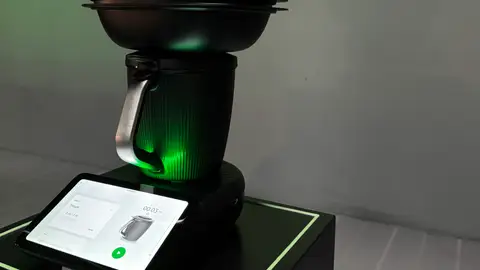TEMAS PARA KINDLE
Cómo personalizar el aspecto de tu Kindle cambiando su tema
Cambia el aspecto de tus libros con este ajuste ajuste.
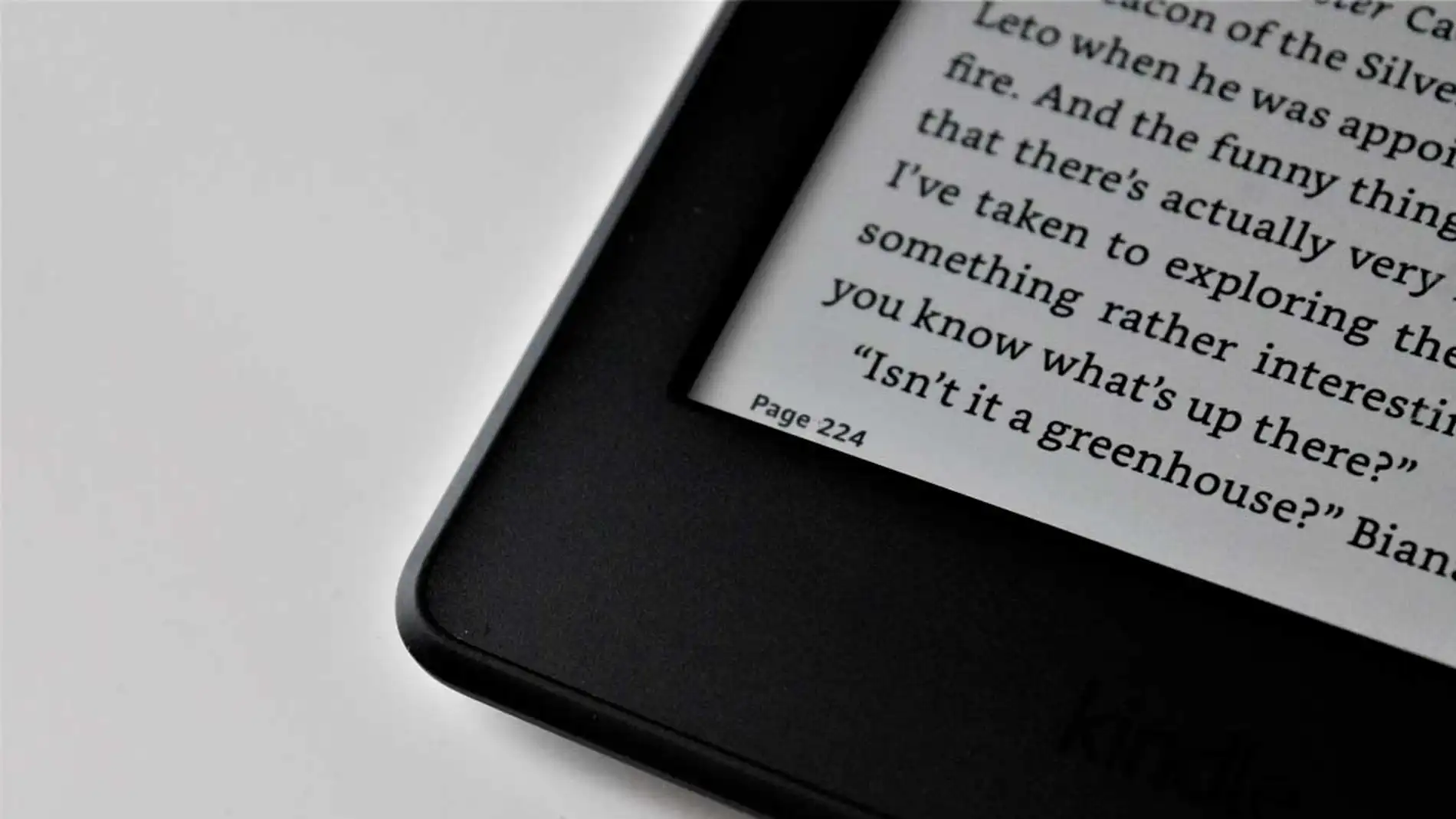
Publicidad
Casi todos los disipativos con pantalla personalizables tenemos la opción de cambiar el tema. Estos comprenden una serie de ajustes con los que cambiamos el aspecto de nuestras pantallas. Ya sea el color de fondo y los menús, el tipo y tamaño de la letra y un largo etcétera. Como no podía ser de otra forma también podemos cambiarlo en nuestros lector de libros de Amazon.
Cambia el tema en tu Amazon Kindle
Aunque las pantallas de estos son de tinta electrónica y no admite color podemos personalizar el aspecto de nuestra pantalla cambiando otros ajustes como la intensidad del negro o tamaños de la letra. Aunque podemos hacer todos estos ajustes de forma manual a través de los menús de configuración, también tenemos la opción de aplicar los temas que incluye por defecto nuestro dispositivo o crear el nuestro personalizado. Te contamos cómo. Son muchas las herramientas y ajustes que incluyen los libros de tinta electrónica de Amazon, con el paso del tiempo y las últimas actualizaciones tenemos acceso a nuevas funciones como esta que te vamos a contar, que nos permite cambiar el aspecto de nuestros libros. Los temas no influyen en la visualización de la pantalla principal, estos se aplican directamente al contenido de los libros de hecho sólo tenemos acceso a estos cuando tenemos unos de estos abiertos. Para acceder a esta opción lo primero es abrir una de nuestras lecturas. Y seguir los siguientes pasos:
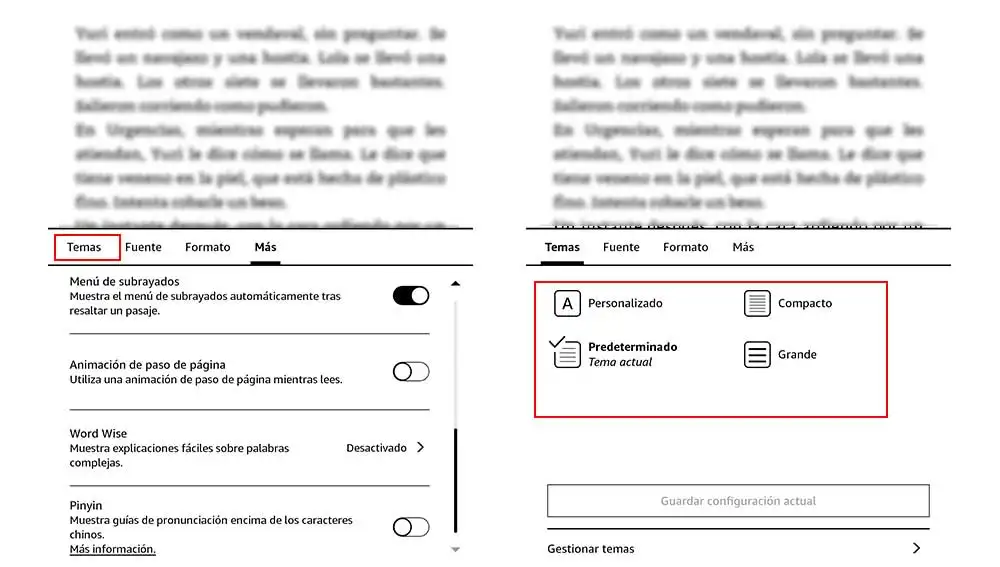
- Pulsando en la parte superior de la pantalla, accedemos al menú emergente, este aparece en la parte superior e inferior de la misma mostrando diferentes opciones.
- En la parte superior encontramos el icono “Aa” con el que podemos gestionar el aspecto de la letra.
- Al tocar sobre este en la parte inferior de la pantalla aparece una nueva ventana desde la que seleccionaremos la pestaña “Temas”
- Aquí encontramos los temas que por defecto incluye nuestro Kindle.
- Predeterminado: el aspecto original del texto.
- Compacto: en el que la letra es de menor tamaño al igual que el interlineado, el cual nos permite reducir el número de páginas y leer más texto por cada una de ellas.
- Grande: al contrario que el anterior, goza de un texto e interlineado de mayor tamaño, leemos menos texto por página por lo que aumenta el número de estas.

Además podemos crear nuestro propios temas, Para ello, en primer lugar debemos hacer uso del resto de las pestañas para seleccionar el texto formato y todos los aspectos relacionados con el texto y regresar a esta pestaña para guardar la configuración actual, podemos crear varios temas y seleccionarlos según queremos en cada momento. Podemos gestionar los temas que aparecen, pulsando sobre la flecha en la parte inferior de la pantalla.
Desde aquí activamos y desactivamos la visibilidad de los temas en la pantalla anterior. Además encontramos una opción más que es la de “visión reducida” la cual presenta un tamaño de texto extremo para aquellas personas que tienen problemas de visión y necesitan el texto mucho más grande.
SEGURO QUE TE INTERESA:
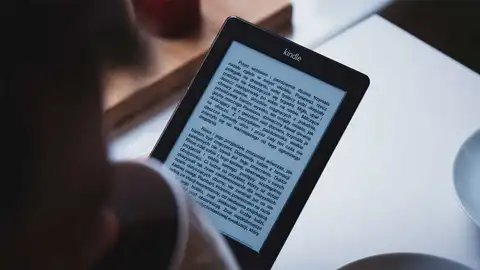
Publicidad